插帧集
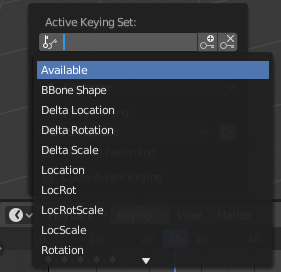
时间线中的活动的插帧集数据ID。
抠像集是一个动画属性的集合,用于同时对多个属性进行动画和抠像。例如,使用抠像集,你可以在3D视窗中按下 I ,Blender将为活动抠像集中的所有属性添加关键帧。有一些内置的抠像集,也有称为 绝对抠像集 的自定义抠像集。要选择和使用一个抠像集,请在时间轴标题中的 键入弹出式窗口 或抠像集面板中设置 Active Keying Set ,或者在3D视口中按 kbd:Shift-Ctrl-Alt-I 。
插帧集面板
参考
- 编辑器:
属性
- 面板:
该面板用于添加、选择、管理 绝对插帧集。
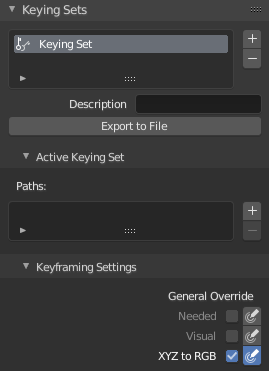
插帧集面板。
- 活动插帧集
列表查看 在活动场景中的插帧集。
- 添加
+ 添加一个空的键合集。
- 添加
- 描述
对插帧集的简短描述。
- 导出到文件
导出插帧集到Python脚本
File.py。要从File.py中重新添加插帧集,请从文本编辑器中打开并运行File.py。
关键帧设置
- 常规覆盖
这些选项控制抠像集的所有属性。请注意,如果启用了 首选项 中的相同设置,将覆盖这些设置。
- 激活覆盖设置
这些选项控制着抠像组中的各个属性。
- 常规设置
- 仅必要
只在相关的F-曲线中需要的地方插入关键帧。
- 可视插帧
基于可视变换插入关键帧。
- XYZ 转 RGB
对于新的F-曲线,将属性集的颜色设置为RGB,例如,位置XYZ。
活动插帧集面板
参考
- 编辑器:
属性
- 面板:
这个面板用来向活动插帧集添加属性。
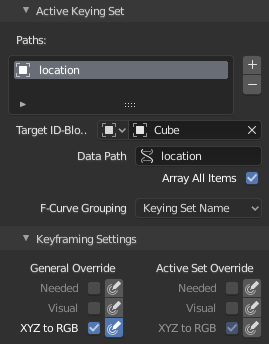
活动插帧集面板。
- 路径
列表 中的一组路径,每一个都有一个 数据路径 对应到一个属性,以便插入到插帧集中。
- 添加
+ 添加一个空路径。
- 添加
- 目标 ID 块
设置属性的ID类型和 对象 IDs 数据路径。
- 数据路径
设置属性的数据路径余下的部分。
- 阵列全部项
使用数据路径的 全部项 ,或者选择某一个特定属性的数组编号。
- 函数曲线群组
控制添加通道到的群组
插帧集名称,无,命名组
添加属性
参考
- 菜单:
- 快捷键:
K
在插帧集中添加属性的几种方法。
在 用户界面 中 RMB 单击属性,选择 添加单项到插帧集 或 全部添加到插帧集 。这将在活动插帧集中添加该属性,如果目前没有活动插帧集,则创建一个新的。
鼠标在属性上方悬停,按 K,将 全部添加到插帧集。
整个字符键合集
内置的 整个角色 抠像集是用来抠像所有可能在角色装备中得到动画的属性。它也被 旧姿势库系统 隐含地使用。
为了确定哪些骨骼要添加关键帧,哪些骨骼要跳过,插帧集使用骨骼名称。以下骨骼名称的前缀将被跳过:
COR, DEF, GEO, MCH, ORG, VIS